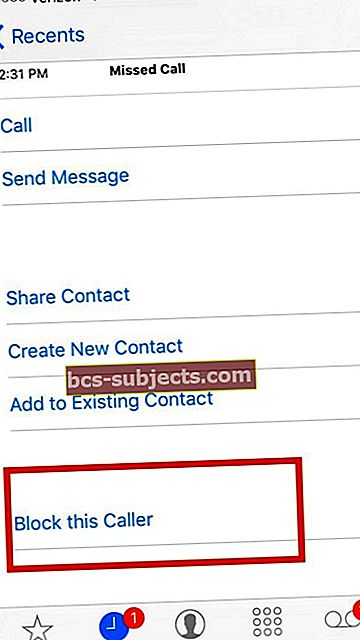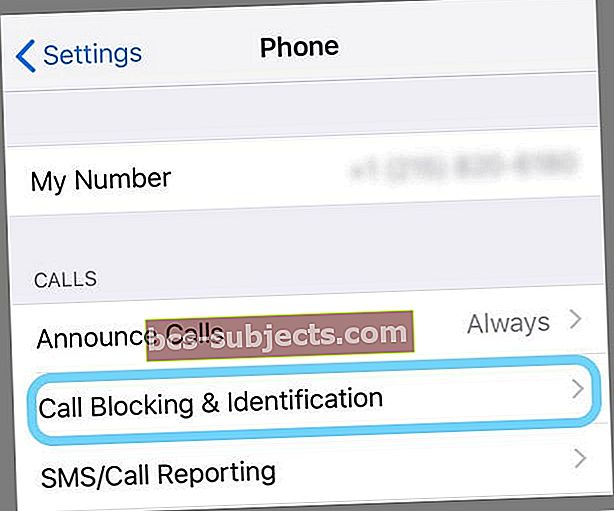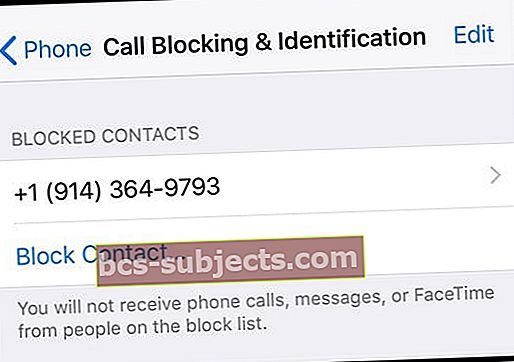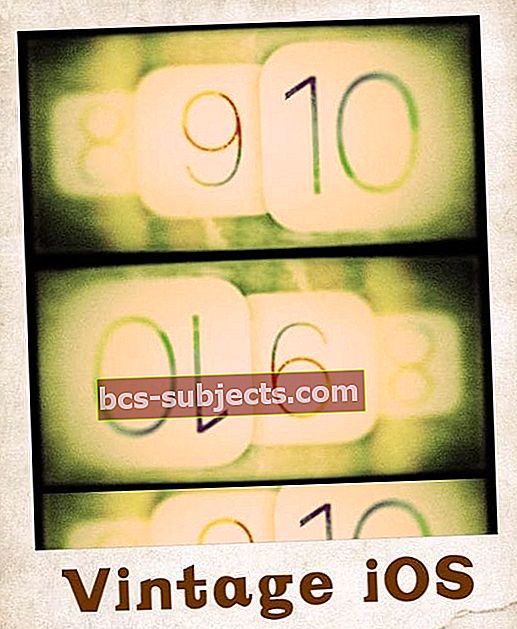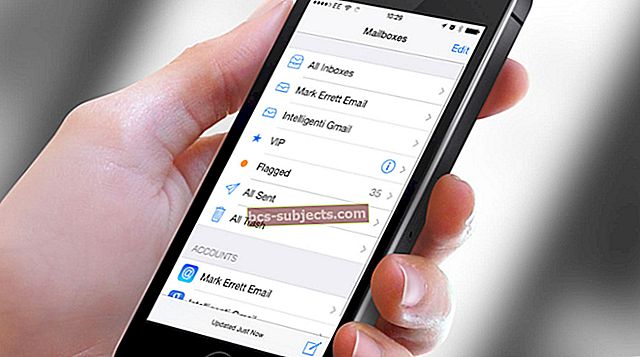Ôi, tôi ghét những cuộc gọi tự động và những người gọi spam làm sao! Mỗi năm, có vẻ như tôi nhận được ngày càng nhiều cuộc gọi rác – gần đây, có vẻ như tôi nhận được khoảng 3-5 cuộc gọi mỗi ngày! Và điều đó khiến tôi phát điên khi điện thoại đổ chuông và một số không xác định thường xuất hiện với một vị trí mà tôi chưa bao giờ nghe nói đến hoặc không biết bất kỳ ai ở đó.
Cho đến iOS 13 và iPadOS, cách duy nhất của chúng tôi để chặn các số là thêm những số đó làm danh bạ và sau đó chặn chúng. Nhưng tất cả đã thay đổi trong iOS 13! Có trong iOS13 + là một tính năng tuyệt vời được gọi là Im lặng người gọi không xác định tự động chặn người gọi không xác định!
Trong bài viết này, chúng tôi hướng dẫn bạn cách tận dụng tính năng này để bạn có thể thoát khỏi những người gọi làm phiền, không rõ nguồn gốc – hy vọng là tốt! Và đối với những người sử dụng phiên bản iOS cũ hơn, chúng tôi cũng có một số mẹo dành cho bạn!
Không chỉ vậy, chúng tôi thấy cách bạn có thể kiểm tra xem ai đó đã chặn bạn hay chưa!
Chặn số không xác định trên iPhone của bạn với iOS 13+
- Mở Cài đặt> Điện thoại
- Bật lên Im lặng người gọi không xác định
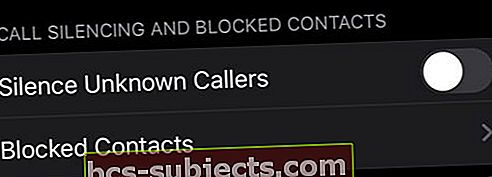 Tính năng iOS 13+ đơn giản này sẽ chặn bất kỳ số nào không có trong Danh bạ, Tin nhắn hoặc Thư.
Tính năng iOS 13+ đơn giản này sẽ chặn bất kỳ số nào không có trong Danh bạ, Tin nhắn hoặc Thư. - Các cuộc gọi từ các số không xác định được gửi trực tiếp đến hộp thư thoại
- Mọi cuộc gọi bị tắt tiếng vẫn hiển thị trong danh sách cuộc gọi gần đây của bạn
Cách hoạt động của chế độ Im lặng Người gọi không xác định trên iPhone của bạn
Tính năng này sử dụng máy học và trí thông minh Siri để phát hiện các số và cho phép cuộc gọi đổ chuông từ các số mà nó tìm thấy từ các ứng dụng Danh bạ, Thư và Tin nhắn của bạn. Bất kỳ người gọi nào không có trong các ứng dụng đó sẽ tự động được gửi đến thư thoại.
Ngay cả khi bạn không lưu số điện thoại, bạn vẫn nhận được cuộc gọi từ bất kỳ ai, bất kỳ doanh nghiệp nào hoặc bất kỳ số điện thoại nào bạn đã liên lạc trước đó.
Việc im lặng những người gọi không xác định không phải là điều dễ hiểu!
Tính năng này sẽ giảm số lượng cuộc gọi tự động và cuộc gọi rác đổ chuông trên thiết bị của bạn, nhưng nó không thể hoàn toàn bỏ qua chúng – bất kỳ số nào vẫn có thể để lại thư thoại.
Thêm vào đó, những cuộc gọi robot này khá khéo léo và luôn tìm ra cách để đánh bại hệ thống. Vì vậy, điều mà tất cả chúng ta có thể hy vọng là giảm số lượng cuộc gọi tự động - nhưng có lẽ không loại bỏ hoàn toàn chúng.
Điều gì sẽ xảy ra nếu một cuộc gọi tôi muốn bị tắt tiếng và chuyển đến thư thoại?
Nếu bạn nhỡ một cuộc gọi từ người mà bạn muốn trò chuyện (như văn phòng bác sĩ hoặc văn phòng chính phủ), hãy thử gọi lại số đó đã được gửi thẳng đến thư thoại. Một khi bạn gọi đến một số, nó không còn là một số không xác định nữa. Bạn thậm chí không cần thêm nó vào Danh bạ của mình.
Người gọi có biết iPhone của tôi đã tắt tiếng họ không?
Trong ngắn hạn, không.
Bất kỳ người gọi nào mà điện thoại của bạn chặn vẫn nghe thấy chuông trước khi thư thoại bắt đầu hoạt động, vì vậy, không có dấu hiệu nào cho thấy bạn đã bật chế độ Im lặng cho người gọi không xác định.
Cách chặn số không xác định bằng iOS 13 trở xuống
Rất đơn giản để chặn số điện thoại / liên hệ trong iOS 7 - iOS 13:
- Khi bạn nhận được cuộc gọi, đừng trả lời cuộc gọi đó mà thay vào đó, hãy chuyển đến Ứng dụng điện thoại và nhấn vào tùy chọn 'người gọi gần đây'
- Khi đó, bạn sẽ thấy biểu tượng ‘i’ ở phía bên tay phải của danh bạ
- Nhấn vào biểu tượng “i”
- Cuộn xuống danh sách các tùy chọn như chia sẻ liên hệ, chia sẻ vị trí, tạo liên hệ mới, thêm vào hiện có, v.v.
- Chọn Chặn Người gọi này
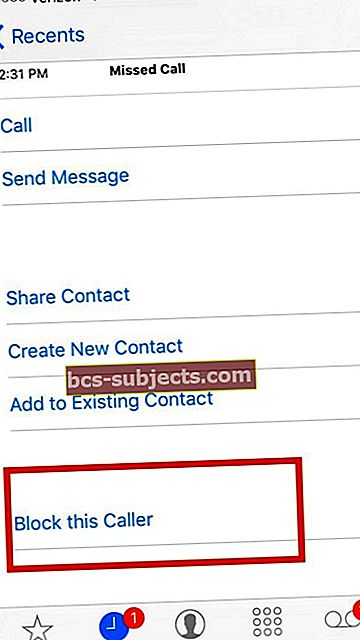
- Sau khi xác nhận chặn, bạn sẽ không còn lo lắng về việc nhận cuộc gọi, tin nhắn và Facetime từ số đó!
Xác nhận danh sách cuộc gọi bị chặn của bạn
- Sau khi chặn một số, bạn có thể xác minh nó bằng cách truy cập Cài đặt> Điện thoại> Chặn & Nhận dạng cuộc gọi
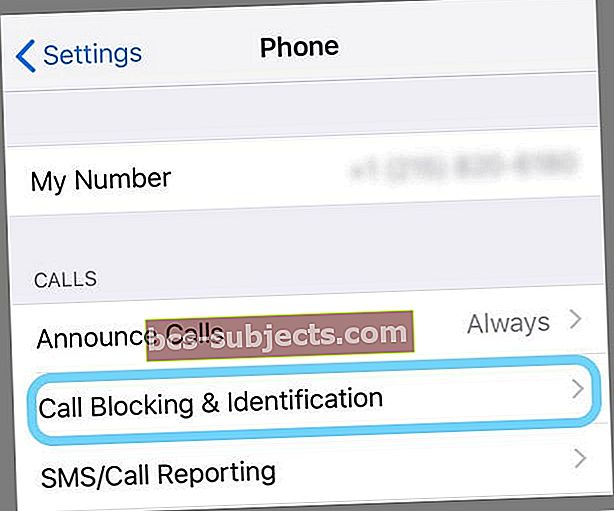
- Bạn cũng có thể xem danh sách này trong Cài đặt> Tin nhắn> Bị chặn hoặc là Cài đặt> FaceTime> Bị chặn
Chặn số đã biết
Phương pháp để chặn các liên hệ đã biết tương tự như những gì chúng ta đã thảo luận ở trên.
Tuy nhiên, bạn cũng có thể chặn một số liên lạc đã biết ngay cả trước khi họ thử và làm phiền bạn bằng một cuộc gọi.
Ví dụ, nếu có một người bạn, thành viên gia đình hoặc doanh nghiệp mà bạn muốn tránh.
- Đi tới ứng dụng Cài đặt
- Chọn Điện thoại (hoặc Tin nhắn, FaceTime) và nhấn vào Chặn cuộc gọi hoặc Đã chặn
- Nhấn vào Chặn liên hệ hoặc Thêm mới
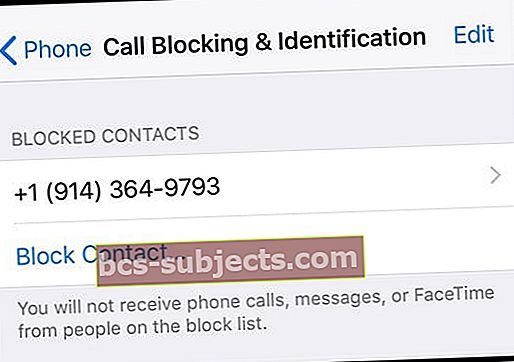
- Chọn liên hệ bạn muốn chặn
- Bạn có thể thêm bao nhiêu liên hệ vào danh sách chặn của mình tùy thích
- Để kỹ thuật này hoạt động, bạn phải lưu số liên lạc trong danh sách liên hệ của mình, vì vậy tốt hơn nên sử dụng cho các số đã biết
Chặn số trên iOS6 và các phiên bản trước đó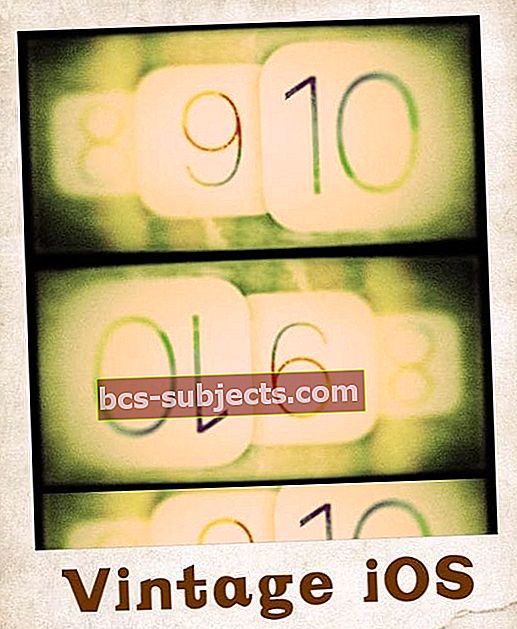
Chúng tôi đã thấy việc chặn một số liên lạc trong iOS 7 và các phiên bản mới hơn đơn giản như thế nào.
Tuy nhiên, kỹ thuật này không đơn giản đối với các phiên bản iOS 6 trở về trước. Quy tắc chung là nếu thiết bị của bạn có thể cập nhật iOS, hãy làm điều đó.
iPhone 4s và các phiên bản mới hơn có thể được cập nhật lên phiên bản iOS 9 mới nhất nên việc chặn sẽ không phải là vấn đề lớn ở đó.
Phần này hoàn toàn dành riêng cho iPhone không tương thích với iOS7 trở lên.
Dưới đây là hai kỹ thuật chính mà bạn có thể chặn liên hệ với iOS 6
Thiết lập địa chỉ liên hệ 'Người gọi không mong muốn'
- Quá trình này có một chút giải pháp, nhưng nó khá hữu ích
- Mỗi khi bạn nhận được một cuộc gọi không mong muốn, hãy tạo một liên hệ mới và trong phần tên công ty, hãy đặt tên cho nó bất kỳ thứ gì như “Người gọi không mong muốn” hoặc “Lừa đảo” hoặc bất cứ điều gì bạn thích
- Không cung cấp bất kỳ tên nào trong phần tên
- Mỗi khi điện thoại đổ chuông, bạn sẽ biết mình không cần phải nhận cuộc gọi này. Bạn thậm chí có thể chỉ định nhạc chuông cho số liên lạc
- Nhưng đó không phải là tất cả. Bạn có thể thêm nhiều địa chỉ liên hệ vào cùng một địa chỉ liên hệ bằng cách thêm nó vào địa chỉ liên hệ hiện có
Tù phá vỡ điện thoại của bạn
Đó không phải là ý tưởng hay nhất nhưng bạn vẫn có thể thực hiện để chặn người gọi.
Việc bẻ khóa sẽ cho phép bạn truy cập vào bất kỳ ứng dụng chặn không chính thức nào mà bạn có thể sử dụng cho iPhone của mình.
Tuy nhiên, chúng tôi khuyên bạn không nên bẻ khóa điện thoại của mình vì sau đó một số bảo hành và yêu cầu sẽ trở nên vô hiệu.
Làm thế nào để biết nếu ai đó đã chặn tôi và số của tôi?
Không có cách nào rõ ràng để biết được ai đó đã chặn liên lạc của bạn trên iPhone của họ hay không. Bạn có thể phải lấy điện thoại của họ để kiểm tra điều đó - không phải là một ý kiến hay.
Khi bạn cố gắng gọi đến iPhone đã chặn số của mình, bạn sẽ nghe thấy một âm thanh duy nhất và sau đó bạn được chuyển hướng trực tiếp để ghi lại một tin nhắn thư thoại.
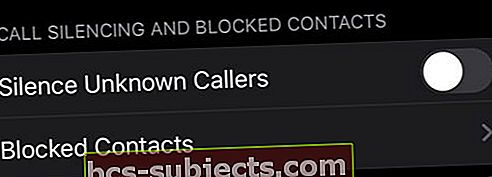 Tính năng iOS 13+ đơn giản này sẽ chặn bất kỳ số nào không có trong Danh bạ, Tin nhắn hoặc Thư.
Tính năng iOS 13+ đơn giản này sẽ chặn bất kỳ số nào không có trong Danh bạ, Tin nhắn hoặc Thư.